教程详情
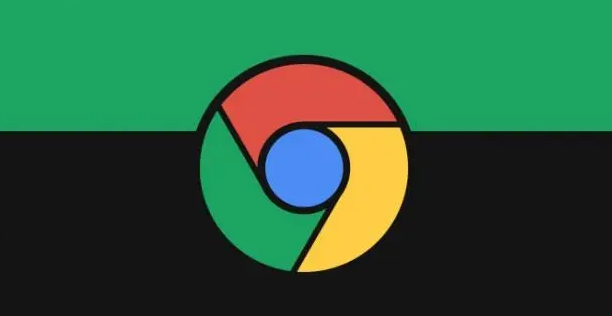
高效搜索技巧
1. 使用关键词搜索:在搜索框中输入与您要查找内容相关的关键词,可以显著提高搜索结果的准确性。例如,如果您想了解“如何提高写作效率”,那么直接输入这个完整的问题,通常能得到更精确的答案。
2. 利用引号进行精确匹配:将搜索词放在引号内,可以告诉搜索引擎您希望找到包含这些确切词语的结果。这对于寻找特定短语或引用非常有用。
3. 使用减号排除特定词汇:如果您想排除某些不希望出现在结果中的词汇,可以在这些词汇前加上减号(-)。例如,搜索“苹果 -手机”将不会返回关于苹果手机的信息。
4. 星号(*)作为通配符:在不确定某个单词的具体拼写时,可以使用星号代替未知的部分。例如,搜索“appl*”会找到包括“apple”、“application”等多种变体的结果。
5. 站点内搜索:如果只想在某个特定网站上查找信息,可以使用“site:”命令。比如,“site:wikipedia.org 量子力学”只会显示维基百科上有关量子力学的文章。
实用插件推荐
1. AdBlock Plus:这款插件可以帮助用户屏蔽网页上的广告,让浏览体验更加清爽无干扰。
2. Grammarly for Chrome:对于经常需要撰写英文内容的用户来说,这是一个非常有用的工具。它能够实时检查语法错误并提供改进建议。
3. LastPass:一款密码管理工具,可以帮助用户安全地存储和管理各种账户的登录凭证,避免因忘记密码而烦恼。
4. Momentum:这不仅仅是一个新标签页美化工具,还能提供天气、待办事项等功能,让每次打开新标签页都成为一种享受。
通过掌握上述技巧并合理利用这些插件,相信您在使用Chrome浏览器时能够更加得心应手,无论是工作还是学习都能事半功倍。









